Roku Hesabınızı Nasıl Değiştirirsiniz?
Yayınlanan: 2022-09-20
Roku, akış cihazları yapan bir Amerikan donanım ve yazılım şirketidir. Bir Roku cihazınız veya TV'niz varsa, başlamak için bir Roku hesabınızın olması gerekir. Zaten bir Roku hesabınız varsa ve bunu değiştirmek istiyorsanız, bu makale size bu konuda yardımcı olacaktır. Roku hesabınızı nasıl değiştireceğinizi bilmenize ve bir Roku'da birden fazla hesabınız olup olmadığı, Roku'da hesapları nasıl değiştireceğiniz ve Roku'nuzun sahibini nasıl değiştireceğiniz gibi diğer sorgularınızı çözmenize yardımcı olacaktır. Öyleyse, içeri girelim!

İçindekiler
- Roku Hesabınızı Nasıl Değiştirirsiniz?
- Bir Roku'da Birden Fazla Hesabınız Olabilir mi?
- Roku'nuza Başka Bir Hesap Ekleyebilir misiniz?
- Roku Hesabınızı Nasıl Bulursunuz?
- Roku'da Hesapları Nasıl Değiştirirsiniz?
- Eski Roku'nuzu Yenisiyle Nasıl Değiştirirsiniz?
- Roku Hesabınızı Nasıl Değiştirirsiniz?
- Roku'nuzun Sahibini Nasıl Değiştirirsiniz?
- Yeni Bir Roku Hesabını Nasıl Bağlarsınız?
- Bir Roku Hesabını Silebilir misiniz?
- TV'nizde Roku Hesabınızdan Nasıl Çıkış Yaparsınız?
- Roku'nuzu Başkasının Evinde Kullanabilir misiniz?
Roku Hesabınızı Nasıl Değiştirirsiniz?
Roku, TV'ler, ses cihazları, video akış cihazları ve diğer aksesuarları yapar. Kullanıcılar Netflix, Vudu ve diğerleri gibi tüm favori video akış hizmetlerini tek bir yerde izleyebilir. En sevdiğiniz programları, filmleri ve diğer içerikleri izlemek için aylık abonelik almanız gerekir. Roku hesabınızı nasıl değiştireceğinizi öğrenmek için okumaya devam edin.
Bir Roku'da Birden Fazla Hesabınız Olabilir mi?
Hayır , bir Roku'da birden fazla hesabınız olamaz. Birden fazla cihazı tek bir hesapla bağlayabilirsiniz, ancak birden fazla hesabı tek bir cihazla bağlayamazsınız. Yeni hesap ile cari hesabınızı değiştirmek isteseniz bile cari hesabınızı silmek için fabrika ayarlarına sıfırlama yapmanız gerekir. Artık bir Roku'da birden fazla hesabınız olup olmadığını biliyorsunuz.
Roku'nuza Başka Bir Hesap Ekleyebilir misiniz?
Evet , Roku'nuza başka bir hesap ekleyebilirsiniz. Bunu yapmak için önce cihazdaki önceki hesaptan çıkış yapmanız ve ardından yeni bir hesapla oturum açmanız gerekir. Bir hesaba en fazla 20 cihaz bağlayabilirsiniz, ancak aynı anda yalnızca bir cihazı kullanabilirsiniz.
Roku Hesabınızı Nasıl Bulursunuz?
Roku hesabınızı bulmak için aşağıda belirtilen adımları izleyin:
Not : Her tarayıcı ile çalışır.
1. Uzaktan kumandadaki Ana Ekran düğmesine basın.
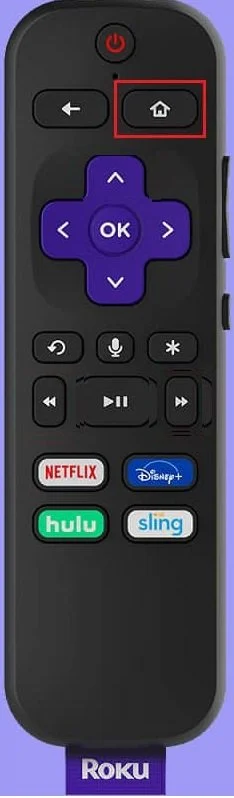
2. Aşağı kaydırın ve Ayarlar'ı seçin.
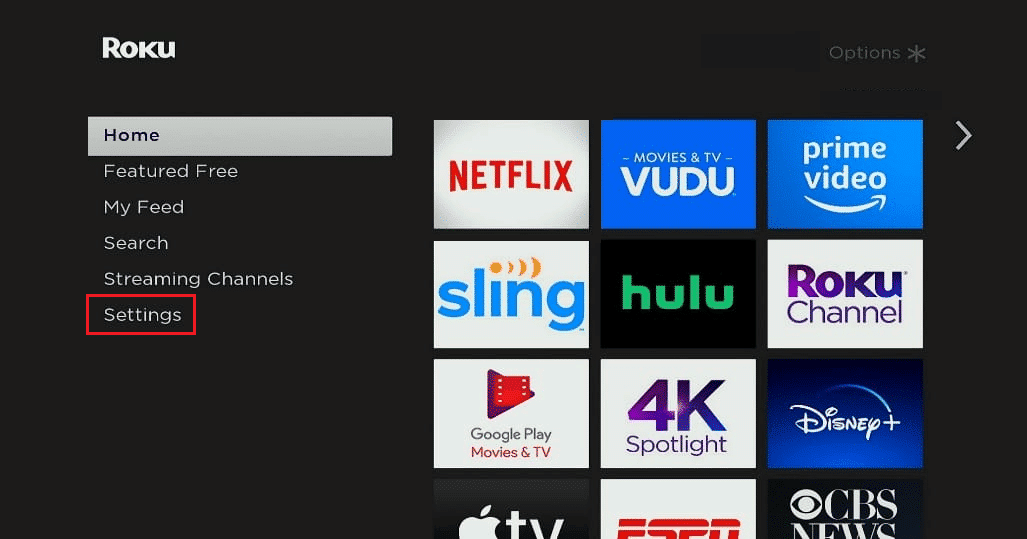
3. Sistem öğesini seçin.
4. E-posta adresinizi ve parolanızı bulmak için Hakkında'yı seçin.
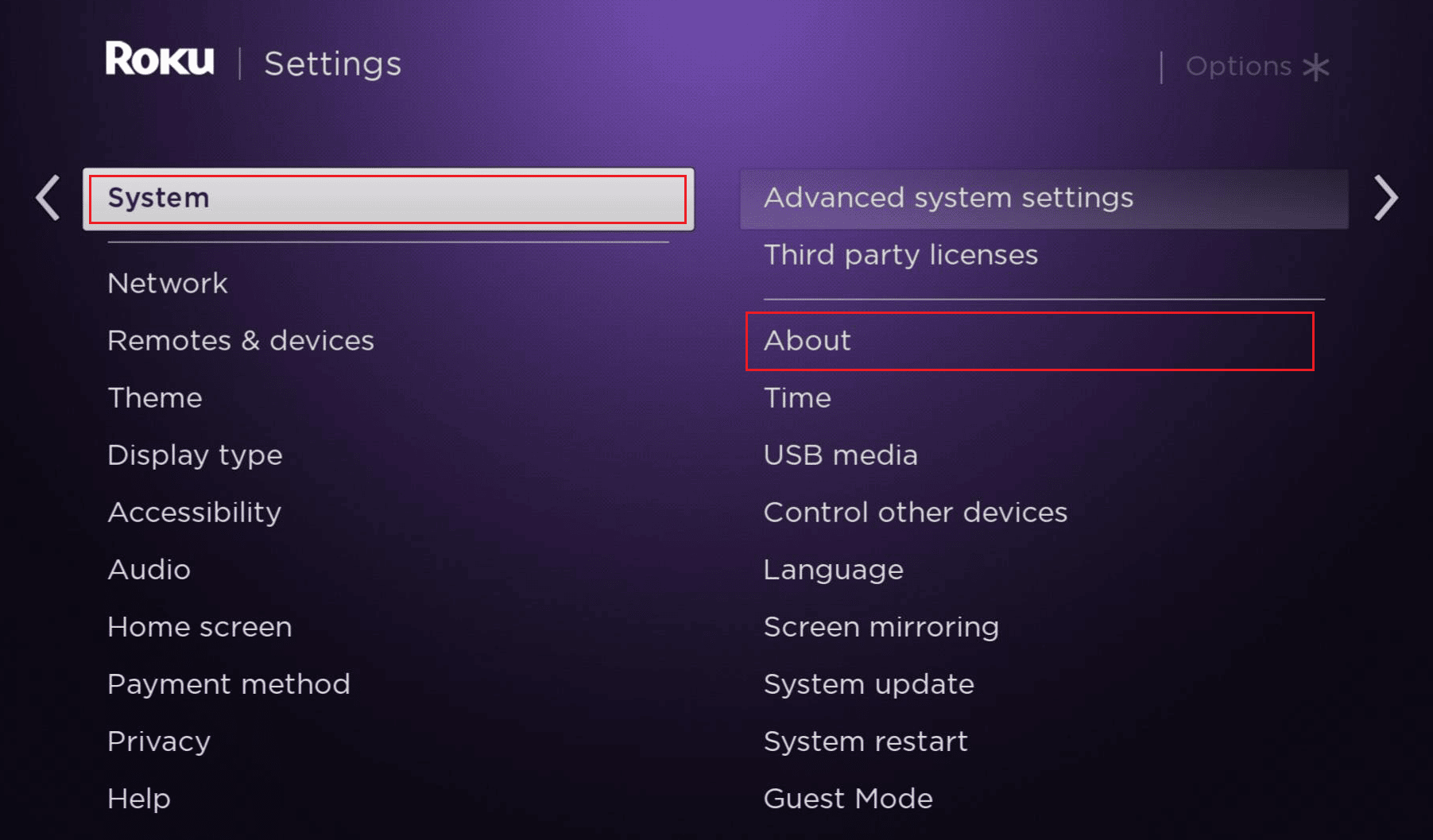
Ayrıca Okuyun : Roku'da HBO Nasıl İptal Edilir
Roku'da Hesapları Nasıl Değiştirirsiniz?
Roku hesabınızı değiştirmek veya Roku'da hesap değiştirmek için önce cihazı fabrika ayarlarına sıfırlamanız gerekir. Bu adımları takip et:
1. Roku uzaktan kumandasında Ana Ekran düğmesine basın ve Ayarlar öğesini seçin.
2. Şimdi Sistem seçeneklerine gidin.
3. Gelişmiş sistem ayarları öğesini bulun ve seçin.
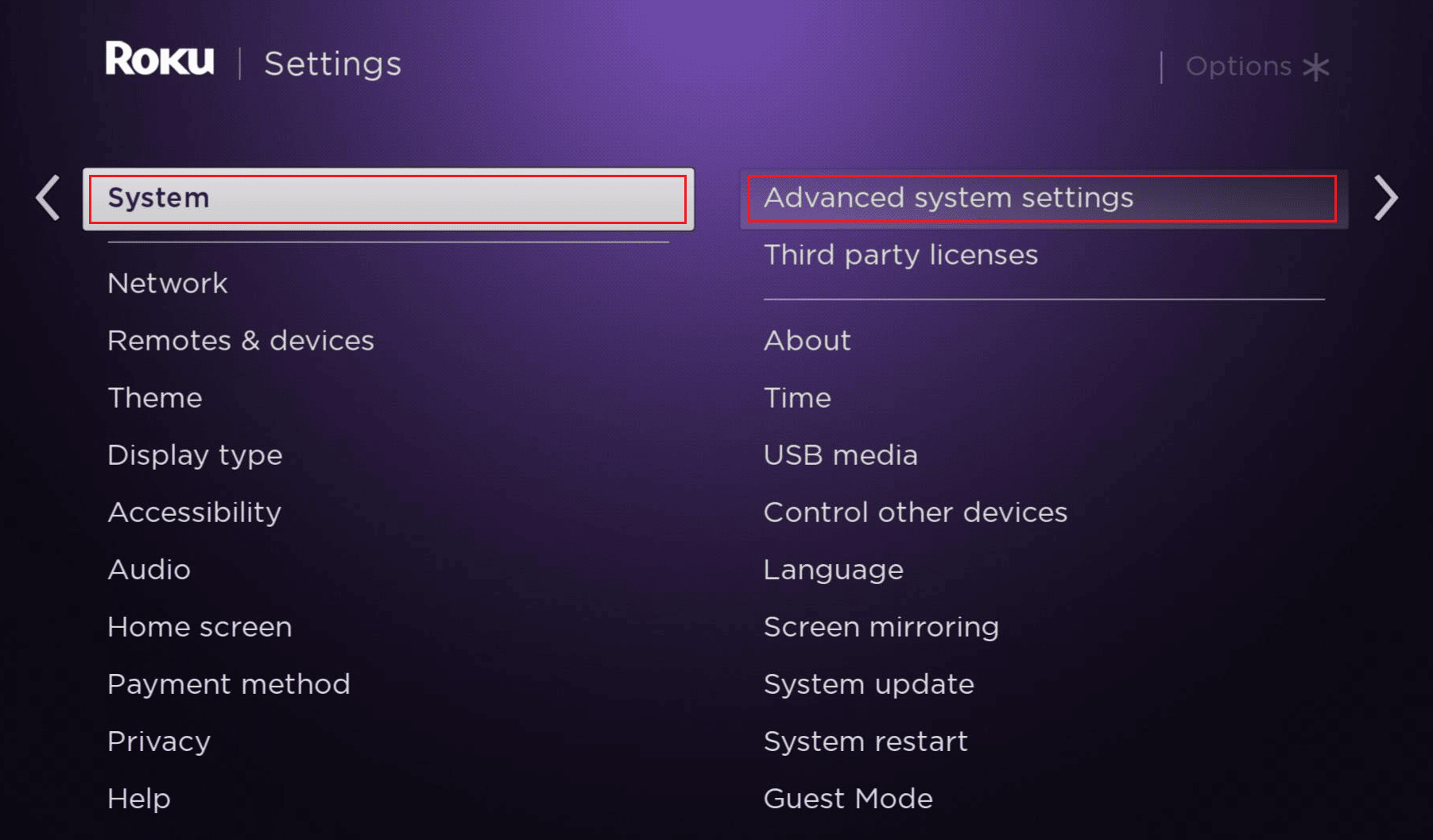
4. Ardından, Fabrika ayarlarına sıfırla > Her şeyi fabrika ayarlarına sıfırla öğesini seçin.
5. Varsa , ekrandaki talimatları izleyin.
6. TV'nizi ve Roku cihazınızı açın.
7. Kod ekranda görünene kadar ekrandaki talimatları izleyin.
8. Kod göründüğünde, Roku Bağlantı Kodu sayfasına gidin ve bir tarayıcıda hesabınıza giriş yapın.
9. TV ekranınızda görünen kodu girin ve Gönder'e tıklayın.
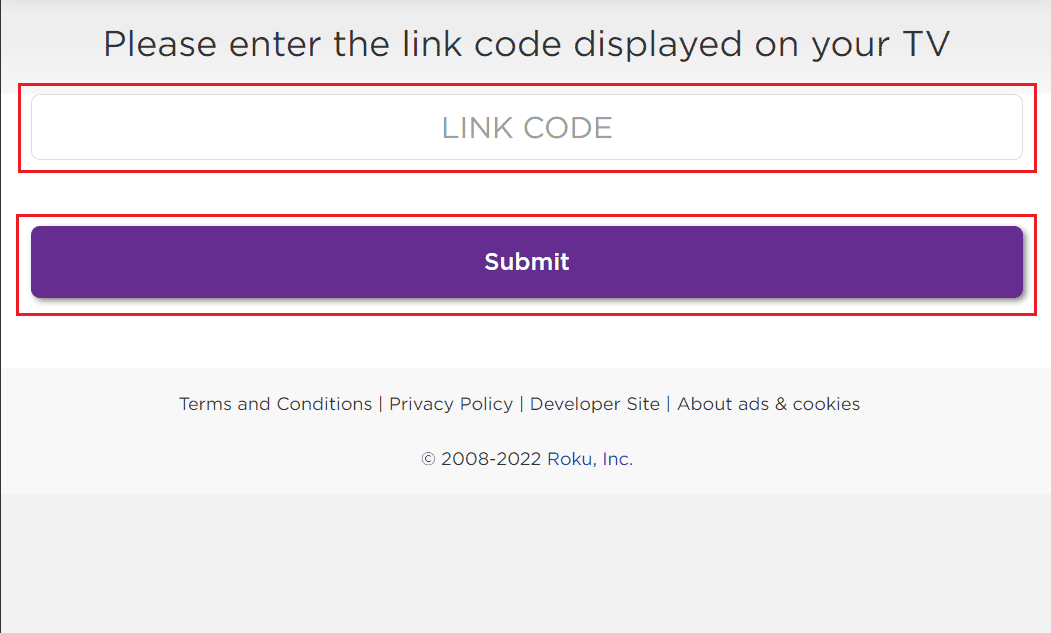
10 A. Bir hesabınız yoksa, Hayır, bir hesap oluşturmam gerekiyor'a tıklayın ve sonraki adımları izleyin.
10B. Zaten bir hesabınız varsa, Evet, zaten bir hesabım var seçeneğine tıklayın ve kimlik bilgilerinizi kullanarak giriş yapın.
Artık cihazınız bağlandı ve önceki hesabınızın içeriğini güncellemek için Roku cihazınızı ve TV'nizi açabilirsiniz.
Eski Roku'nuzu Yenisiyle Nasıl Değiştirirsiniz?
Eski Roku'nuzu yenisiyle değiştirmek için aşağıda belirtilen adımları izleyin . Eski cihazınızda hesabınızdan çıkış yaptığınızdan emin olun.
Roku Hesabınızı Nasıl Değiştirirsiniz?
Roku hesabınızı nasıl değiştireceğinizi öğrenmek için şu adımları izleyin:

1. Roku uzaktan kumandasındaki Ana Sayfa düğmesine basın.
2. Ayarlar'a erişmek için aşağı kaydırın.
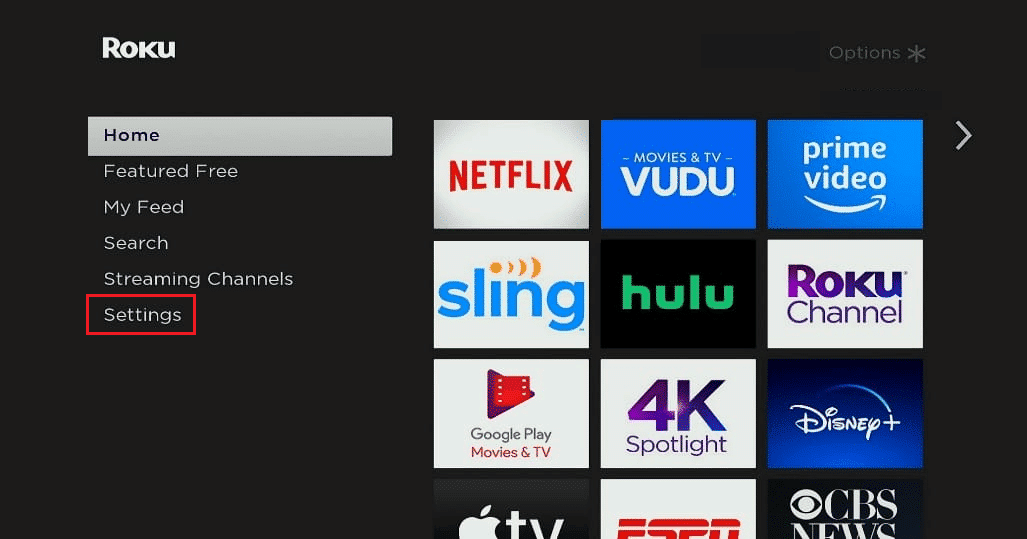
3. Sistem > Gelişmiş sistem ayarları > Fabrika ayarlarına sıfırla > Her şeyi fabrika ayarlarına sıfırla öğesini seçin.
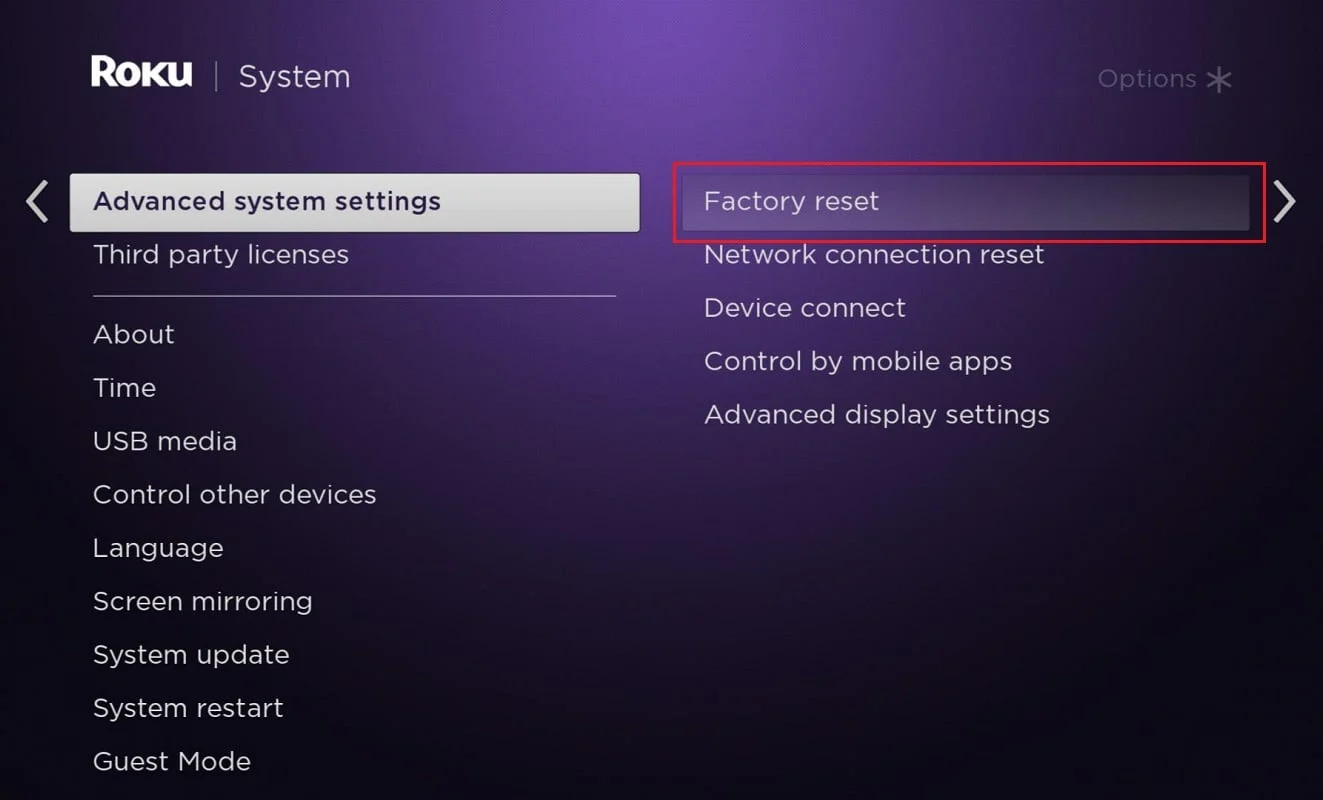
4. Ekranda görüntülenen talimatları izleyin.
5. Roku'nuzu ve TV'nizi açın ve kod görünene kadar ekrandaki talimatları izleyin.
6. Kod görüntülendikten sonra, Roku Bağlantı Kodu sayfasına gidin ve tarayıcınızda hesabınıza giriş yapın.
7. Kodu TV ekranınıza yazın ve Gönder seçeneğine tıklayın.
8A. Halihazırda bir hesabınız yoksa, Hayır, bir hesap oluşturmam gerekiyor seçeneğine tıklayın ve ardından hesap oluşturmak için bir sonraki adıma geçin. Roku cihazınızı kullanarak Roku hesabınızı bu şekilde değiştirebilirsiniz.
8B. Zaten bir hesabınız varsa, Evet, zaten bir hesabım var'ı seçin. Ardından, oturum açma bilgilerinizi girin.
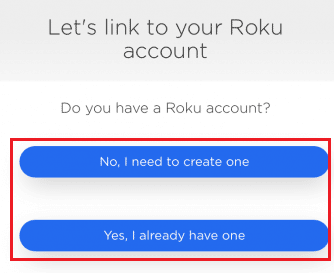
Cihazınız artık bağlandı ve önceki hesabınızın içeriğini güncellemek için TV'nizi ve cihazınızı kullanabilirsiniz.
Ayrıca Okuyun : Xbox One Hesabımı Çocuktan Ebeveyne Nasıl Değiştiririm
Roku'nuzun Sahibini Nasıl Değiştirirsiniz?
Cihazınızın sahibini değiştirmek, fabrika ayarlarına sıfırlama işleminden sonra hesabı değiştirmek veya değiştirmekle aynıdır. Bunu Roku cihazınızda başarılı bir şekilde yapmak için yukarıda belirtilen adımları takip edebilirsiniz.
Yeni Bir Roku Hesabını Nasıl Bağlarsınız?
Roku hesabınızı nasıl değiştireceğinizi öğrendikten sonra, aşağıdaki adımları izleyerek yeni bir Roku hesabı bağlayabilirsiniz:
1. Roku'nuzu ve TV'nizi açın.
2. Kod görünene kadar ekrandaki yönergeleri izleyin.
3. Kod görüntülendikten sonra tarayıcınızdaki Roku bağlantı kodu sayfasına gidin.
4. TV ekranınızda görüntülenen kodu girin ve Gönder düğmesine tıklayın.
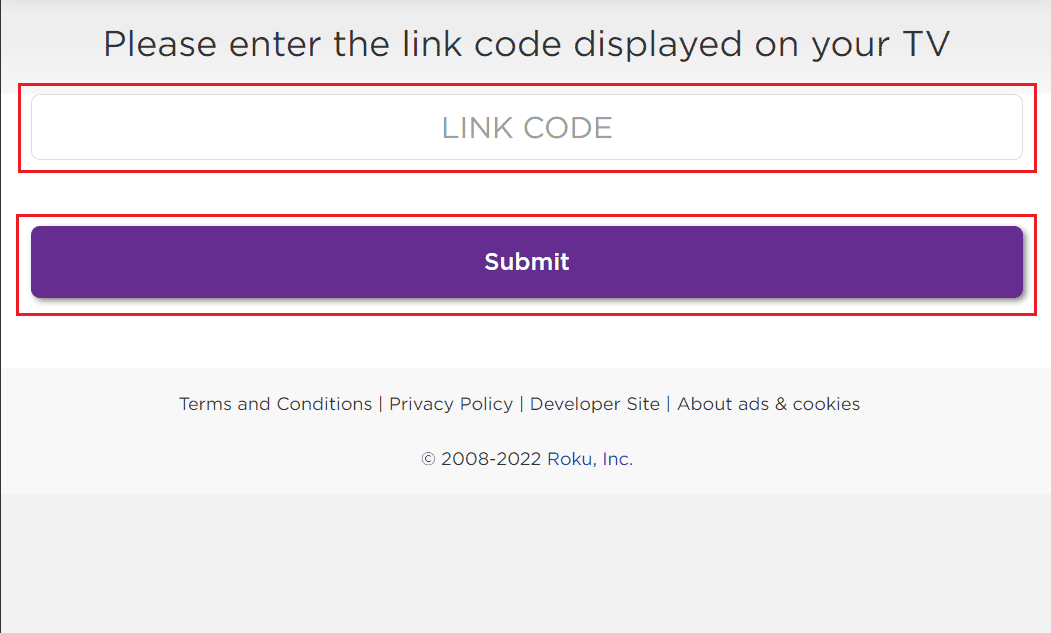
5. Evet, zaten bir tane var 'a tıklayın.
6. Roku e-postanızı ve şifrenizi girin ve Oturum aç'a tıklayın.
7. Artık cihazınız bağlanmıştır . Web sitesindeki ekrandaki talimatları izleyin ve kanallarınızı ekleyin.
Roku cihazınızda kanalların güncellenmesini bekleyin. Kanal eklemeyi bitirdikten sonra, gitmeye hazırsınız. Roku hesabınızı nasıl değiştireceğinizi öğrenmek için sonraki bölümü okuyun.
Ayrıca Okuyun : Ücretsiz Kanallar Almak için Roku'yu Hacklemek İçin 19 İnanılmaz Hack
Bir Roku Hesabını Silebilir misiniz?
Evet , sadece hesabınıza giriş yaparak bir Roku hesabını silebilirsiniz. Hesabınız silindikten sonra geri yükleyemezsiniz. Sahip olduğunuz tüm satın alma işlemleri ve abonelikler sonsuza kadar silinecek. Geri dönmek isterseniz, başlamak için yeni bir hesap oluşturmanız gerekir.
TV'nizde Roku Hesabınızdan Nasıl Çıkış Yaparsınız?
TV'nizde Roku hesabınızdan çıkmak için TV'nizde Roku hesabınızı fabrika ayarlarına sıfırlamanız gerekir. Bunu yapmak için aşağıda belirtilen adımları izleyin:
1. Roku uzaktan kumandanızdaki ana sayfa düğmesine basın.
2. Uzaktan kumandanızdaki gezinme düğmelerini kullanarak Ayarlar'a gidin.
3. Sistem > Gelişmiş sistem ayarları > Fabrika ayarlarına sıfırla seçeneğine gidin.
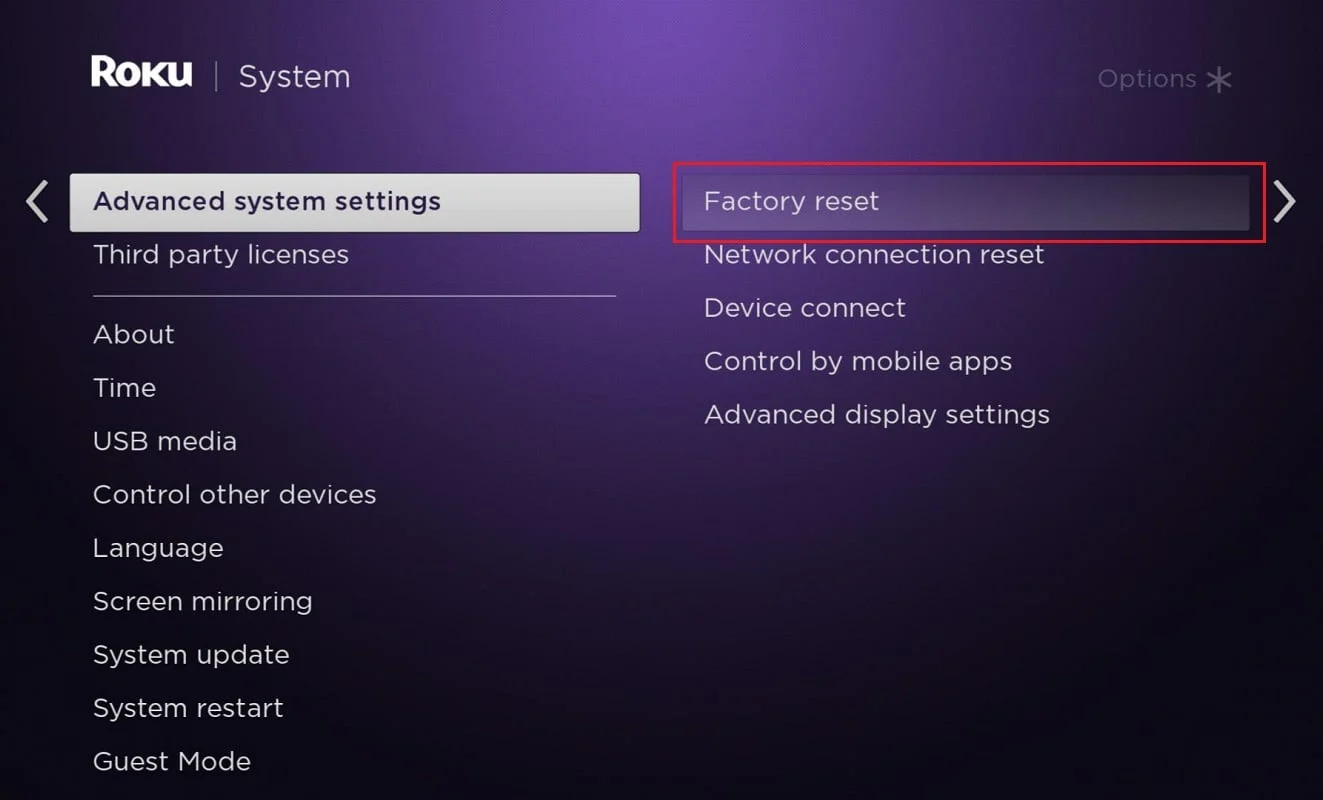
4. Ardından, Fabrika ayarlarına sıfırla öğesini seçin.
5. Fabrika ayarlarına sıfırlama işlemini tamamlamak için ekrandaki talimatları izleyin.
Not : Fabrika ayarlarına sıfırlama yapmak için Roku cihazınızı da kullanabilirsiniz. Roku cihazınızdaki Sıfırla düğmesini yaklaşık 10 saniye basılı tutun ve bir süre sonra cihazınız otomatik olarak sıfırlanacak ve açılacaktır.
Roku'nuzu Başkasının Evinde Kullanabilir misiniz?
Evet , Roku'nuzu başka birinin evinde kullanabilirsiniz. Roku cihazının çalışması için daha sonra TV'nin HDMI bağlantı noktasına ve bir Wi-Fi bağlantısına bağlayabileceğiniz Roku cihazınıza sahip olmanız gerekir. Bu dünyanın neresinde olursanız olun, bir TV'ye, bir Roku cihazına ve bir Wi-Fi bağlantısına ihtiyacınız olacak ve şovlarınızın ve filmlerinizin keyfini her yerde ve her zaman çıkarabilirsiniz. Roku'nuzun sahibini nasıl değiştireceğinizi öğrenmek için bu makaleyi baştan okuyun.
Önerilen :
- Logitech Klavye Numara Kilidi Nasıl Kapatılır
- Amazon'da Telefon Numarası Nasıl Değiştirilir
- PayPal Hesabını İşletmeden Kişisele Nasıl Değiştirirsiniz?
- Android TV vs Roku TV: Hangisi Daha İyi?
Bu nedenle, Roku hesabınızı nasıl değiştireceğinizi ve yardımınız için ayrıntılı adımlarla Roku'nuzun sahibini nasıl değiştireceğinizi anladığınızı umuyoruz. Başka bir konu ile ilgili her türlü soru ve önerilerinizi bize yazabilirsiniz. Bunları bilmemiz için aşağıdaki yorumlar bölümüne bırakın.
